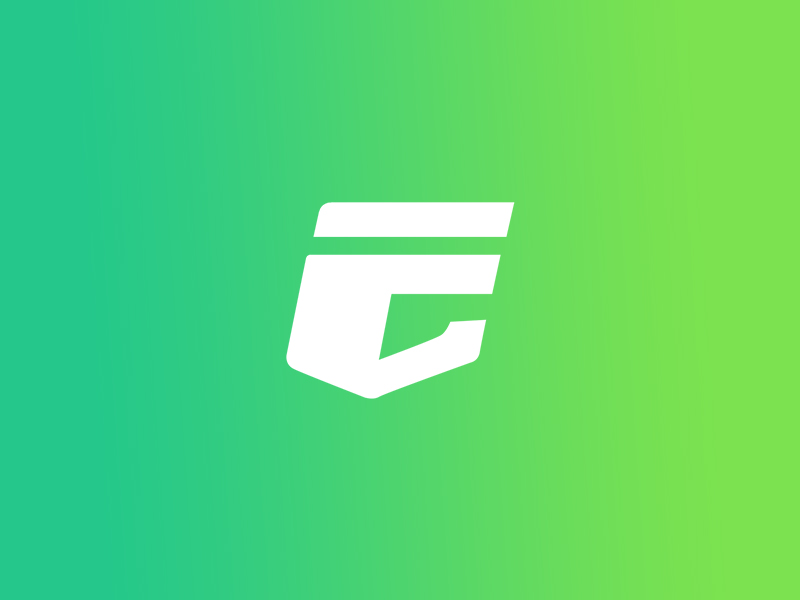了,我可是见过太多人被这简单操作给难住了,今天就让我来手把手教教你!
你要知道,PS用的字体其实都是系统自带的,咱们只需要把新下载的字体添加到系统里,PS就能自动识别了。
1. 下载字体,解压缩
网上有很多免费的字体网站,找到喜欢的字体下载下来。一般来说,下载的字体都是压缩包,你需要先解压它。
「下载photoshop字体包,下载完成后得到zip格式的压缩包,鼠标右键点击压缩包在弹出的菜单栏中点击“解压到当前文件夹”选项,将压缩的字体文件解压出来。等待解压完成后就可以得到多种的字体文件,接下里将这些字体文件安装到电脑上就可以使用了。」
2. 两种安装方法任你选
方法一: 双击安装
「在Windows系统中,你可以直接双击字体文件,系统会自动弹出安装界面,点击“安装”按钮即可完成安装。」
这可是简单粗暴的方法了!
方法二: 控制面板手动安装
「打开“控制面板”,进入“外观和个性化”下的“字体”选项。」
这个方法稍微麻烦一点,但可以让你更加直观地看到字体安装的过程:
找到控制面板(不同版本系统位置可能略有不同,你可以搜索一下)。
进入“外观和个性化”,选择“字体”。
在字体窗口里,找到“文件”菜单,选择“安装新字体”。
选择你要安装的字体文件,点击“确定”即可。
3. 验证安装结果
安装完字体后,别忘了打开PS试一试!
「安装字体的方法:下载字体文件打开字体文件安装字体(Windows:点击“安装”;Mac:点击“字体簿”)确认安装(在文本编辑器中查看字体是否可用)」
新建一个文字图层,选择文本工具,在文字面板中就可以看到新安装的字体了。
安装字体,其实很简单!
如果你还遇到了什么可以在评论区留言,咱们一起探讨一下!
总结一下,安装字体需要以下几个步骤:
| 步骤 | 方法 |
|---|---|
| 1. 下载字体,并解压缩 | 从网上下载喜欢的字体文件,并解压缩到本地文件夹。 |
| 2. 安装字体 | 方法一:双击字体文件,点击“安装”。 方法二:打开控制面板,进入“外观和个性化”下的“字体”选项,在字体窗口里找到“文件”菜单,选择“安装新字体”,选择要安装的字体文件,点击“确定”即可。 |
| 3. 验证安装结果 | 在PS中新建一个文字图层,选择文本工具,在文字面板中就可以看到新安装的字体了。 |
| 4. 遇到可以评论区留言寻求帮助 | 如果你在安装字体过程中遇到可以在评论区留言,我们一起探讨解决方法。 |
好了,关于“ps安装字体”的介绍就到这里了,赶快去试试吧!